Ricevere notifiche mobili sul desktop è una cosa meravigliosa. Può consentire una maggiore produttività, poiché gli utenti non distoglieranno lo sguardo dallo schermo del computer per dare un'occhiata a uno smartphone. Per ora, l'unico modo per gli utenti di ricevere notifiche Android con PushBullet su Ubuntu Linux è tramite un browser web. Questo va bene per la maggior parte, poiché alla maggior parte delle persone non importa e la mancanza di supporto per le notifiche native sfugge loro di mente. Altri utenti Linux, tuttavia, desiderano una buona app desktop PushBullet nativa, che sia indipendente dal browser Web e che si integri bene nel loro ambiente desktop.
È qui che entra in gioco PB For Desktop. Questo strumento è un'implementazione multipiattaforma dell'eccellente servizio di PushBullet. Consente agli utenti di accedere a tutte le potenti funzionalità di PushBullet (trasferimento di file, chat con gli amici, invio di collegamenti, ecc.) senza bisogno di un browser Web ingombrante per funzionare.
Nota: questo tutorial si concentra su Ubuntu (e Android per la parte mobile); tuttavia, PB For Desktop è disponibile anche per Windows e macOS.
Installazione

Quando si avvia PB For Desktop, gli utenti Ubuntu e Debian possono stare tranquilli, poiché è disponibile un file di pacchetto. Per installarlo, vai alla pagina Github dello sviluppatore e scarica l'ultimo file del pacchetto Deb disponibile. In alternativa, compila dal sorgente se usi una distribuzione Linux diversa da Ubuntu. Una volta scaricato il pacchetto, apri una finestra di terminale e inserisci quanto segue:
cd ~/Download. sudodpkg-io pb*.deb
Se PB For Desktop afferma che ci sono problemi di dipendenza, eseguire questo comando. Ciò correggerà eventuali problemi di dipendenza che potrebbero essersi verificati.
sudoapt-get install-F
Preparare tutto
Apri Unity Dash, cerca "PB for Desktop" e avvialo. Una volta aperto il programma, PB for Desktop richiede all'utente di accedere a un account PushBullet esistente (con Facebook, Google, ecc.) o di crearne uno nuovo. In superficie, non c'è molto di diverso dall'interfaccia web offerta da PushBullet. La differenza di questa versione è la sua integrazione nel desktop Ubuntu. Esistono molte impostazioni per rendere questa esperienza nativa.

Per iniziare a ricevere notifiche native sul desktop Ubuntu Linux, fai clic sulla scheda dispositivi nell'interfaccia PB for Desktop. Seleziona l'icona Android. Questo aprirà il Google Play Store e chiederà all'utente di installare PushBullet per Android. Installa l'app, accedi e segui il processo di installazione. Al termine del processo di configurazione di Android, il dispositivo Android deve essere connesso a PushBullet e visualizzabile da PB for Desktop.

Gli utenti non devono fare nulla per iniziare a vedere le notifiche sul desktop Ubuntu Linux. Ciò dovrebbe accadere automaticamente ora che entrambi i dispositivi sono registrati.
Ritocchi
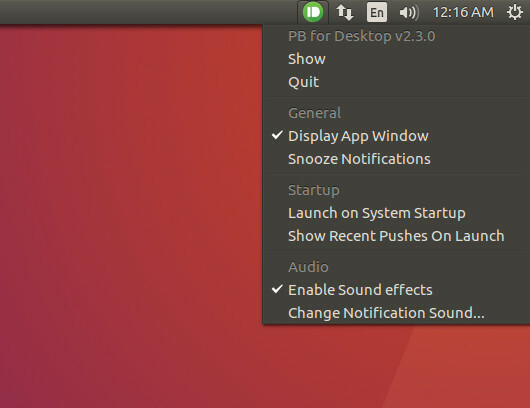
PB per desktop non ha molte impostazioni da modificare. Tuttavia, offre più di ciò che è attualmente disponibile sul Web ed è competitivo con l'app ufficiale PushBullet per Windows. Per modificare le impostazioni, trova l'icona PB nella barra delle applicazioni e fai clic su di essa. Quest'area mostra molte impostazioni diverse che possono migliorare la tua esperienza PushBullet sul desktop.
Ad esempio, le impostazioni possono essere modificate in modo che PB for Desktop venga eseguito all'avvio, mostri le notifiche dei push recenti all'avvio e altro ancora. Gli utenti possono anche modificare il suono della notifica audio (o disabilitarlo) o posticipare completamente le notifiche.
Conclusione
La piattaforma PushBullet è stata a lungo uno strumento utile. Tutte le funzionalità che porta in tavola lo rendono un ottimo strumento, soprattutto per coloro che si affidano a più dispositivi. L'errore è sempre stato che i servizi avevano un'estensione terribile, con un supporto incerto su Linux. Sebbene PB per desktop non sia in alcun modo ufficiale, è bello da vedere. Man mano che cresce, PB for Desktop consentirà ai fan di Ubuntu di avere una migliore esperienza PushBullet.
Divulgazione di affiliazione: Make Tech Easier può guadagnare commissioni sui prodotti acquistati tramite i nostri link, a supporto del lavoro che svolgiamo per i nostri lettori.


